Deepfakes ha arrasado en Internet, lo que ha dado como resultado algunos videos hilarantes, extraños e inquietantes. Pero, ¿cómo se crean videos falsos profundos? Ingrese a DeepFaceLab, un popular software…

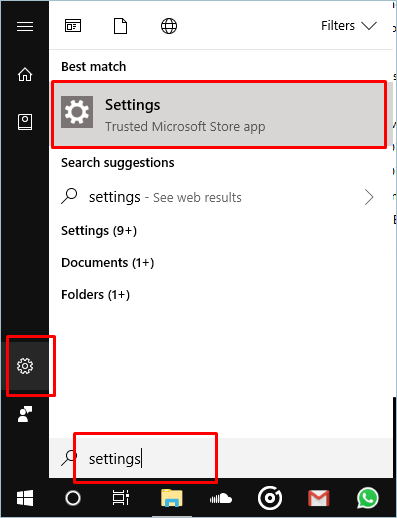
Edge es el navegador predeterminado en Windows 10. Cuando abre cualquier página web o archivo local con la extensión .html, Windows usará Edge para abrir el contenido. Esto será atractivo si no te gusta Edge y usas Chrome o Firefox en tu PC. Puede elegir el navegador manteniendo presionada la tecla Mayús y hacer clic con el botón derecho en el archivo para elegir la opción «Abrir con». Pero hacerlo al abrir cada archivo individual es una tarea abrumadora.
Digamos que desea usar Chrome como su navegador predeterminado. Entonces, la solución simple es cambiar el navegador predeterminado a Chrome para que Windows abra todos los archivos web con Chrome.
Siga los pasos a continuación para cambiar el navegador predeterminado en Windows 10.
La mayoría de las veces, cuando abre el navegador Chrome, puede ver que habrá una barra amarilla en la parte superior que le pedirá que configure el navegador Google Chrome como su navegador predeterminado. Simplemente puede hacer clic en ‘establecer como predeterminado’. Si no ve esa barra, siempre puede cambiarla desde la configuración interna en Windows 10.
Para esto, debe abrir ‘configuración’ desde el menú de inicio haciendo clic en un pequeño icono de engranaje. Si no ve un ícono, simplemente busque ‘configuración’ y presione la tecla Intro.
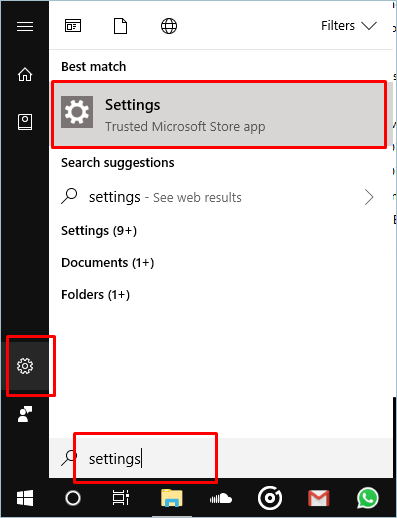
Abra Configuración en Windows 10
Cuando esté dentro de este panel, debe abrir «Aplicaciones» sección.
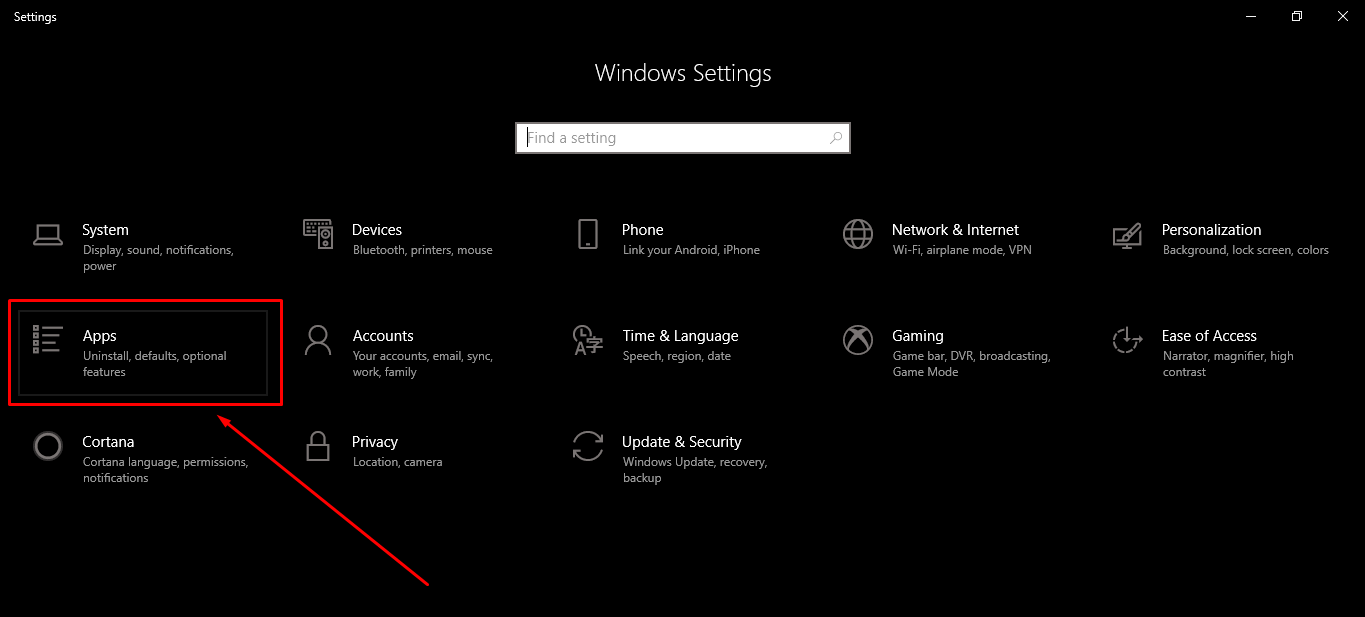
Configuración de aplicaciones en Windows 10
Ahora, verá muchas opciones allí, desde el menú del lado izquierdo, haga clic en ‘Aplicaciones predeterminadas’.
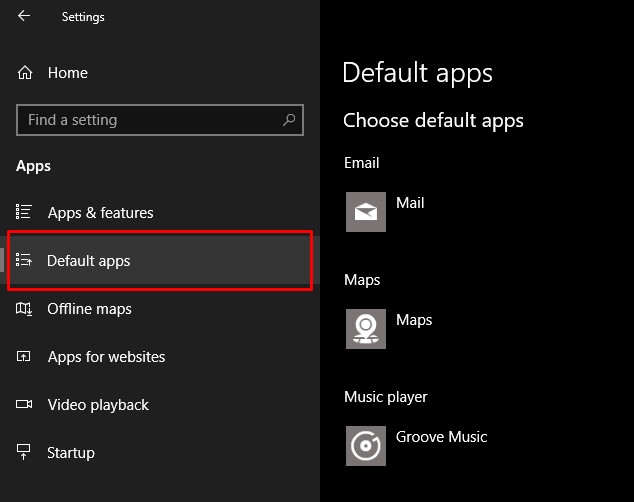
Sección de aplicaciones predeterminadas[: :)Ahora, desplácese hasta la parte inferior del panel derecho, verá la sección «Navegador web». De forma predeterminada, Windows 10 tendrá Microsoft Edge como navegador predeterminado. Entonces, si no lo cambió, verá Microsoft Edge; de lo contrario, verá el navegador predeterminado actual. Simplemente haga clic en el actual. Le pedirá que elija una aplicación para establecerla como navegador predeterminado. Puede seleccionar ‘Google Chrome’ y listo.
Elija Chrome como navegador predeterminado
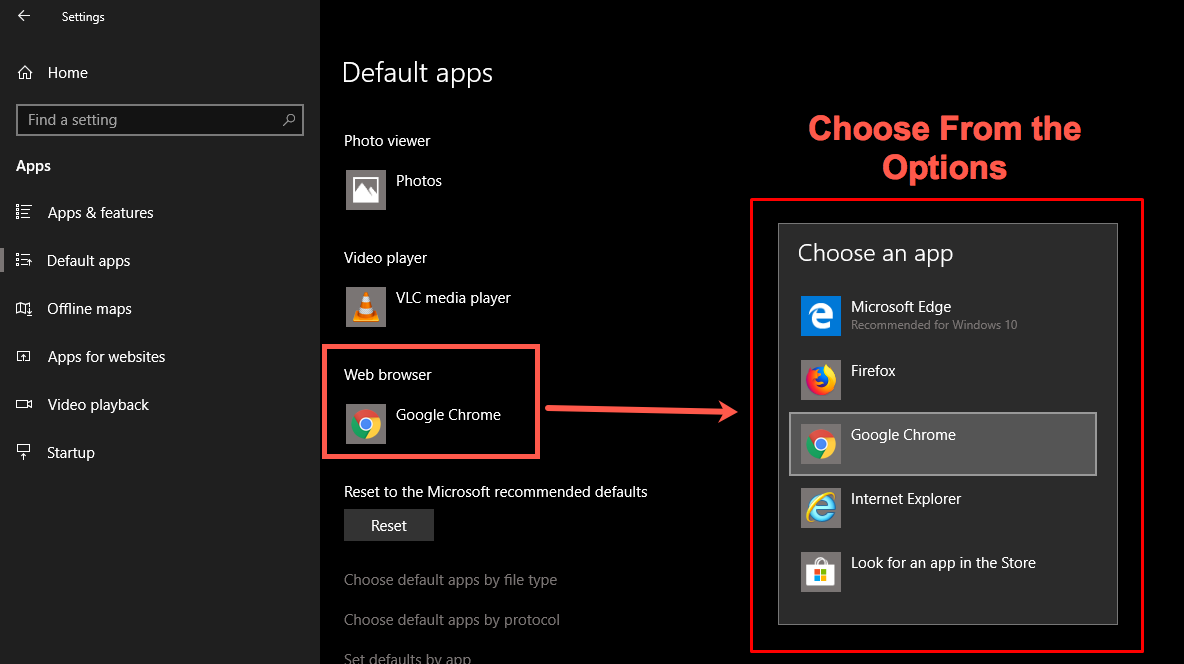
Ha configurado correctamente su navegador predeterminado como ‘Chrome’ en Windows 10. Ahora abra cualquier archivo html para ver que se abre en Google Chrome de forma predeterminada.
¿Cómo cambiar el navegador predeterminado en Windows 10?